高精度を確保するためのシステム構成
適用対象: Windows Server 2022、Windows Server 2019、Windows Server 2016、Windows 11、Windows 10 バージョン 1607 以降、Azure Stack HCI バージョン 21H2 および 20H2
Windows 10 と Windows Server 2016 での時刻の同期が大幅に向上しています。 妥当な動作条件下では、(UTC に関して) 1 ミリ秒以上の精度を維持するようにシステムを構成できます。
警告
Windows Server 2012 R2 以前では、同じ高精度の目標を達成することができません。 これらのオペレーティング システムは、高精度には対応していません。 これらのバージョンでは、Windows タイム サービスは次の要件を満たしています。
- Kerberos バージョン 5 の認証要件を満たすために必要な時刻の精度を提供した。
- 共通の Active Directory フォレストに参加している Windows のクライアントとサーバーに、ある程度の正確な時刻を提供した。
2012 R2 以前の許容誤差はより大きく、Windows タイム サービスの設計仕様の範囲を超えています。
Windows 10 と Windows Server 2016 の既定の構成
Windows 10 または Windows Server 2016 では最大で 1ms の精度をサポートしていますが、ほとんどのお客様には、そこまで高い精度の時刻は求められていません。
そのため、既定の構成は、以前のオペレーティング システムと同じ次の要件を満たすことを目的としています。
- Kerberos バージョン 5 の認証要件を満たすために必要な時刻の精度を提供する。
- 共通の Active Directory フォレストに参加している Windows のクライアントとサーバーに、ある程度の正確な時刻を提供する。
高精度を確保するためのシステム構成方法
時刻の精度を確保することにより、権限のあるタイム ソースからエンド デバイスへ、エンドツーエンドでの正確な時刻の配信が可能になります。 この経路の中で測定値にひずみを起こさせる要素があると、デバイスで実現できる精度に悪影響を及ぼします。
このため、Microsoft では高精度の環境に向けた Windows タイム サービスの構成を目的とするサポート範囲について文書化し、高精度の目標を達成するために満たす必要がある環境要件について説明しています。
オペレーティング システムの要件
高精度の構成には、Windows 10 または Windows Server 2016 が必要です。 タイム トポロジ内のすべての Windows デバイスはこの要件を満たす必要があります。これには、より高い階層の Windows タイム サーバーのほか、仮想化されたシナリオでは時刻に依存する仮想マシンを実行する Hyper-V ホストが含まれます。 これらのデバイスはすべて、Windows 10 または Windows Server 2016 以降である必要があります。
警告
NTP サーバーなどの信頼性の高いタイム ソースと既に同期しているデバイスでは、Windows タイム サービスの Secure Time Seeding (STS) 機能を無効にすることを強くお勧めします。 これには、Active Directory ドメイン コントローラーとメンバー サーバーの両方が含まれます。 これは STS が、ポータブル デバイス (バッテリーが切れていたり、ハードウェア クロックの信頼性が低い可能性があるタブレットやラップトップなど) の全体的なクロック誤差のみを修正するように特別に設計されているためです。 さらに、ランダム データを含む SSL ベースのハンドシェイクを十分に受信した場合、STS によってシステム クロックが誤って設定される可能性があります。
詳細については、「Windows Server 2016 の時間精度の向上」を参照してください。
次に示す図では、高精度を必要とする仮想マシンで、Windows 10 または Windows Server 2016 が実行されています。 同様に、仮想マシンが存在する Hyper-V ホストと上流の Windows タイムサーバーも Windows Server 2016 を実行する必要があります。
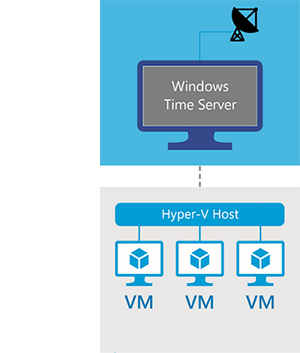
ヒント
コマンド プロンプトでコマンド winver を実行すると、以下に示すように OS のバージョンが 1607 (またはそれ以降) で、OS のビルドが 14393 (またはそれ以降) であることを確認できます。
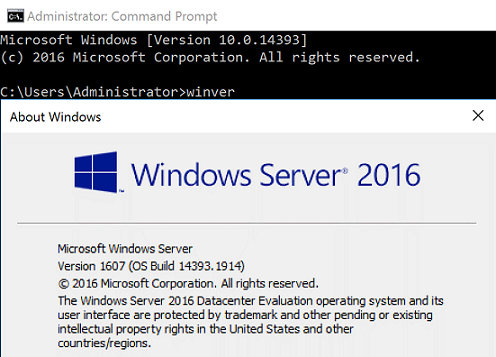
システム構成
ターゲットとする高精度を実現するには、システムの構成が必要です。 この構成を実行する方法としては、レジストリで直接実行する、グループ ポリシーを利用するなど、さまざまな方法があります。 これらの各設定の詳細については、Windows タイム サービスのテクニカル リファレンスの「Windows タイム サービス ツール」を参照してください。
Windows タイム サービスのスタートアップの種類
Windows タイム サービス (W32Time) は連続的に実行する必要があります。 これを行うには、Windows タイム サービスのスタートアップの種類を "自動" 開始に構成します。
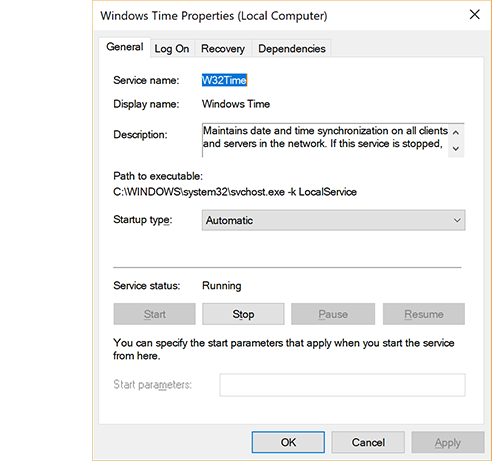
一方向の累積ネットワーク待機時間
測定の不確実性と "ノイズ" により、ネットワーク待機時間が増加します。 そのため、ネットワーク待機時間が妥当な境界内にあることが不可欠です。 具体的な要件は、ターゲットとする精度によって異なります。詳細については、高精度の環境に向けた Windows タイム サービスの構成を目的とするサポート範囲に関するページを参照してください。
一方向の累積ネットワーク待機時間を計算するには、ターゲットから始まり、高精度の階層 1 のタイム ソースで終了する、時間トポロジ内の NTP クライアント-サーバー ノードのペア間の個々の一方向の遅延を追加します。
たとえば、次のように入力します。1 つの精度の高いソース、2 つの中間 NTP サーバー A と B、ターゲット マシンの順番に並んでいる時刻同期階層を考えてみます。 ターゲットとソースの間の累積ネットワーク待機時間を取得するには、次の間隔の個々の NTP のラウンドトリップ時間 (RTT) の平均を測定します。
- ターゲットとタイム サーバー B
- タイム サーバー B とタイム サーバー A
- タイム サーバー A とソース
この測定値は、インボックスの w32tm.exe ツールを使用して取得できます。 そのためには、次の手順に従います。
ターゲットとタイムサーバー B から計算を実行します。
w32tm /stripchart /computer:TimeServerB /rdtsc /samples:450 > c:\temp\Target_TsB.csvタイム サーバー B からタイム サーバー A に対して計算を実行します。
w32tm /stripchart /computer:TimeServerA /rdtsc /samples:450 > c:\temp\Target_TsA.csvタイム サーバー A からソースに対して計算を実行します。
次に、前の手順で測定した RoundTripDelay の平均を追加し、2 で除算して、ターゲットとソース間の累積ネットワーク遅延を取得します。
レジストリの設定
MinPollInterval
システムのポーリングとして許容される最小間隔を log2 秒単位で構成します。
| 説明 | 値 |
|---|---|
| キーの場所 | HKLM\SYSTEM\CurrentControlSet\Services\W32Time\Config |
| 設定 | 6 |
| 成果 | 最小ポーリング間隔が 64 秒になりました。 |
次のコマンドは、更新された設定を取得するよう、Windows タイムに通知します。
w32tm /config /update
MaxPollInterval
システムのポーリングとして許容される最大間隔を log2 秒単位で構成します。
| 説明 | 値 |
|---|---|
| キーの場所 | HKLM\SYSTEM\CurrentControlSet\Services\W32Time\Config |
| 設定 | 6 |
| 成果 | 最大ポーリング間隔が 64 秒になりました。 |
次のコマンドは、更新された設定を取得するよう、Windows タイムに通知します。
w32tm /config /update
UpdateInterval
フェーズ修正の調整間のクロック ティック数。
| 説明 | 値 |
|---|---|
| キーの場所 | HKLM\SYSTEM\CurrentControlSet\Services\W32Time\Config |
| 設定 | 100 |
| 成果 | フェーズ修正の調整間のクロック ティック数が 100 になりました。 |
次のコマンドは、更新された設定を取得するよう、Windows タイムに通知します。
w32tm /config /update
SpecialPollInterval
SpecialInterval 0x1 フラグが有効になっているときのポーリング間隔を秒単位で構成します。
| 説明 | 値 |
|---|---|
| キーの場所 | HKLM\SYSTEM\CurrentControlSet\Services\W32Time\TimeProviders\NtpClient |
| 設定 | 64 |
| 成果 | ポーリング間隔が 64 秒になりました。 |
次のコマンドは、更新された設定を取得するために、Windows タイムを再起動します。
net stop w32time && net start w32time
FrequencyCorrectRate
| 説明 | 値 |
|---|---|
| キーの場所 | HKLM\SYSTEM\CurrentControlSet\Services\W32Time\Config |
| 設定 | 2 |
Note
W32Time レジストリ設定の詳細については、「Windows タイム レジストリのリファレンス」を参照してください。